网商操作指导.docx
《网商操作指导.docx》由会员分享,可在线阅读,更多相关《网商操作指导.docx(9页珍藏版)》请在冰豆网上搜索。
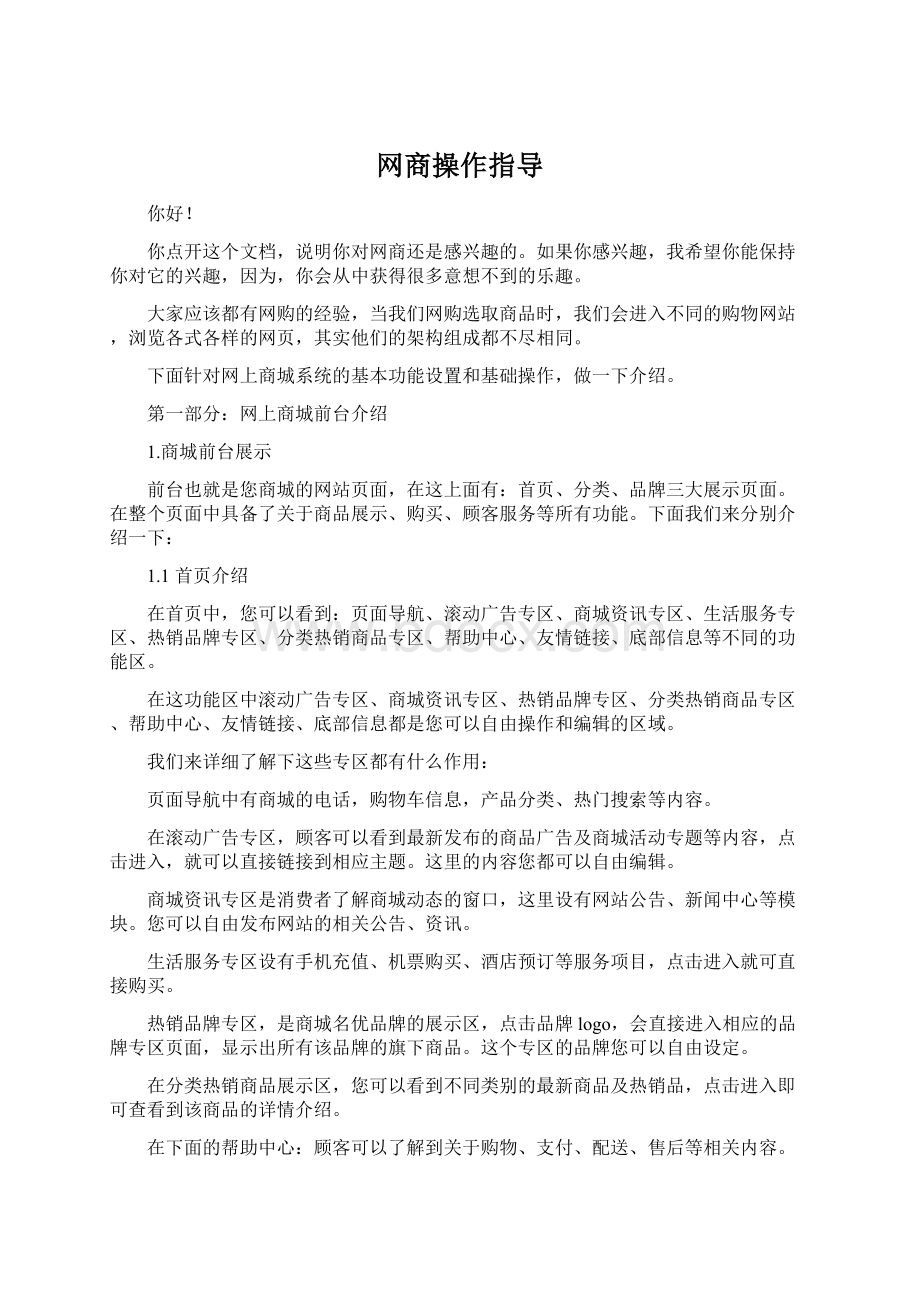
网商操作指导
你好!
你点开这个文档,说明你对网商还是感兴趣的。
如果你感兴趣,我希望你能保持你对它的兴趣,因为,你会从中获得很多意想不到的乐趣。
大家应该都有网购的经验,当我们网购选取商品时,我们会进入不同的购物网站,浏览各式各样的网页,其实他们的架构组成都不尽相同。
下面针对网上商城系统的基本功能设置和基础操作,做一下介绍。
第一部分:
网上商城前台介绍
1.商城前台展示
前台也就是您商城的网站页面,在这上面有:
首页、分类、品牌三大展示页面。
在整个页面中具备了关于商品展示、购买、顾客服务等所有功能。
下面我们来分别介绍一下:
1.1首页介绍
在首页中,您可以看到:
页面导航、滚动广告专区、商城资讯专区、生活服务专区、热销品牌专区、分类热销商品专区、帮助中心、友情链接、底部信息等不同的功能区。
在这功能区中滚动广告专区、商城资讯专区、热销品牌专区、分类热销商品专区、帮助中心、友情链接、底部信息都是您可以自由操作和编辑的区域。
我们来详细了解下这些专区都有什么作用:
页面导航中有商城的电话,购物车信息,产品分类、热门搜索等内容。
在滚动广告专区,顾客可以看到最新发布的商品广告及商城活动专题等内容,点击进入,就可以直接链接到相应主题。
这里的内容您都可以自由编辑。
商城资讯专区是消费者了解商城动态的窗口,这里设有网站公告、新闻中心等模块。
您可以自由发布网站的相关公告、资讯。
生活服务专区设有手机充值、机票购买、酒店预订等服务项目,点击进入就可直接购买。
热销品牌专区,是商城名优品牌的展示区,点击品牌logo,会直接进入相应的品牌专区页面,显示出所有该品牌的旗下商品。
这个专区的品牌您可以自由设定。
在分类热销商品展示区,您可以看到不同类别的最新商品及热销品,点击进入即可查看到该商品的详情介绍。
在下面的帮助中心:
顾客可以了解到关于购物、支付、配送、售后等相关内容。
友情链接,是一个点击后可自动跳转到其他网站的链接窗口,这些链接您也都可以自由设定。
底部信息,是有关商城备案、地址、品质保证等诚信信息的展示区,是一种您商城信誉的载体,您也可在后台进行修改。
1.2分类页面
在分类页面中顾客可以查看到按类别划分的所有商品,同时顾客可按照自己的需求进行排序、筛选。
比如按销量、价格、上架时间排序,按品牌、价格等进行商品筛选。
1.3品牌页面
进入品牌页面顾客可以查看到该品牌旗下的所有商品,以及该品牌的销量排行榜。
2.购物流程
在我们的商城中,购物流程分为选择商品、加入购物车、填写配送信息、选择支付方式、付款等步骤。
我们来举个例子,点击商城上面的任何一个商品链接,进入到该商品的详情页。
页面左边是商品的所属分类和相关品牌,以及最近浏览过的商品。
右边区域是商品图片、规格参数、分享等;下面是商品的详情介绍,最下方则是购买过该商品的顾客评论。
当顾客购买时,选好商品,点击“放入购物车”,页面跳转后,点击“去结算”,然后按照提示完成付款即可。
3.会员中心
在商城中设有会员中心,这里是顾客在商城中的个人信息管理区。
由顾客的基本信息、订单管理、收藏夹等组成。
在前台页面点击“登陆”即可进入。
第二部分:
网上商城后台介绍
首先,选定所需浏览器,这里我们谷歌为例,打开谷歌浏览器,双击进入页面,在“浏览器地址栏”里输入您的网上商城管理系统后台地址。
填写完成后点击回车就可打开后台登陆页面,然后按提示输入相关信息即可登陆到后台管理系统。
在这个系统中共分为:
商品栏、订单栏、会员栏、营销推广栏、页面管理栏、商城配置栏等六大模块。
下面我来为您一一介绍:
1.商品栏
在商品栏中设有商品、分类、品牌三大管理区,在这些管理区中您会查看到相应的详情列表。
同时还可以对自主上传的商品进行管理。
2.订单栏
在此可以对您商城的所有订单进行管理,查看订单的商品详情、购买人信息、收货人信息等等。
3.会员栏
在“会员栏”中,可以查看到所有商城注册会员的信息,以及会员等级设置等。
4.营销推广栏
这里设有积分和SEO设置。
在“积分设置”里您可以自由选择您的商城是否为顾客提供积分奖励政策,同时还可以设置积分与购买金额的换算比例。
SEO,即搜索引擎优化。
是当前最为有效的网络营销方式之一,主要目的是增加特定关键字的曝光率,获取更多的销售机会。
在“SEO”设置里您可以设置“标题”、“关键字”、“描述”等,让使用“XX”、“谷歌”等搜索引擎进行搜索的顾客可以准确、快速的找到您的商城。
5.页面管理栏
在页面管理栏中您可以进行网站栏目、文章、友情链接的更新,模板的更换。
详细操作我们将在后面为您介绍。
6.商城配置栏
在商城配置中,我们可以对网上商城的名称、LOGO、电话、QQ、备案号、支付方式、管理员相关信息等进行添加和修改。
第三部分:
商城系统常见功能的操作方法
下面我们来介绍一下有关商品交易、商品管理、会员管理、页面管理、商城配置管理的一些常见功能的操作方法。
1.商品交易操作方法
1.1商家如何查看订单?
登陆后台,进入订单栏,点击左侧的“订单列表”这时就会显示出您商城的所有订单,最新的订单会显示在最上面。
同时您也可以点击页面上方“等待付款”、“已付款未发货”、“已发货”等按钮,按照订单状态进行查询。
1.2如何处理订单?
登陆后台,点击“订单”标签,
然后点击“订单号”
这时您就可以看到该订单的状态操作、产品信息、收货人信息、物流信息。
由于网上交易的特殊性,当您看到新的订单信息,需要立即联系您的订单客服,将订单号告知他,及时查询该货物是否有货,得到“有货”确认后,才可发货。
1.3商家如何收到货款?
这分为两种形式:
1、如果顾客采用第三方平台担保交易时,例如顾客使用支付宝进行交易。
在这种情况下,当您得到该订单货物物流信息的时候,要登陆到您的支付宝中,填写发货信息,这样在顾客收到货物,进行确认后,或者在顾客不确认收货,但货物已发出10天后,支付宝将自动把货款打入您的账户。
2、如果顾客选择即时到账交易时,货款则会直接打入到您的账号。
1.4如何修改订单价格?
若有您需要对顾客的订单修改价格,首先要让客户下好订单,在付款时,不要进行付款操作,而您则要登陆商城后台,点击“订单”标签,进入“订单列表”,找到此订单,点击“订单号”前面的“编辑”,修改此订单的“商品总金额”,点击下方的“提交”即可成功修改价格。
此时请顾客进入会员中心选择“我的订单”模块找到相应订单,点击“现在付款”,此时顾客支付金额即为修改后的价格。
2.商品管理操作方法
2.1后台中如何查看商品列表
登陆后台,点击“商品”标签,即可出现商品列表,在页面右上方您可以根据相关的条件进行搜索。
点击页面的右侧“列表项”还可以选择性的进行商品信息显示。
2.2如何上传商品
在商品栏中点击“商品管理”下的子标签:
“添加商品”
,并在“商品总览”中添加商品的基本信息,保存后即可成功上传,下面详细的介绍一下具体的填写、操作:
“所属分类”是可选的,若系统提供的分类中没有适合您商品的类别,可点击左侧“商品分类管理”子栏目“添加分类”进行自由添加。
“商品名称、商品编号”,请自由拟定。
“站点类型”,可以根据商品类型为标准选择,也可不选。
“来源渠道”可自由填写。
“商品关键词”是为顾客在快速搜索时提供便利的一种方式,与前台的“热门搜索”(显示前台页面)直接关联,您可以按照“热门搜索”中的词语进行设定。
比如“热门搜索”设有“iphone”那么你的该商品关键词只要带有“iphone”就可以直接被搜索到。
或者您可以使用顾客存在普遍购买倾向的名词,比如季节、流行元素等等进行关键词拟定。
“品牌”是可选的,当系统提供的品牌中没有符合您商品的品牌,点击左侧“品牌管理”子栏目“添加品牌”进行添加即可。
“计量单位”,比如“件”“台”“个”等等。
“简介”根据商品相关信息自由填写。
“是否上架销售”、“是否包邮”,可根据您的情况而定。
“是否上架销售”不选择时上传的商品就不会显示在商城前台页面。
“价格”,请自由设定。
“促销方式”这里设有秒杀\团购等促销方式,您可自由选择
“货号”可自由拟定。
“重量”、“库存”依据实际情况填写。
填写商品“规格”时,根据商品实际情况和页面的提示选择即可。
“详细介绍”您可自由编辑。
如果需要插入图片,请点击“插入/编辑图像”。
并根据页面提示进行图片上传,最后点击“确定”即可。
2.3如何将商品下架及删除
商品下架:
您只需点击“编辑”
然后在“是否上架销售”选项中选择“否”,商城前台就不会再显示该商品。
删除:
选中需要删除的商品,然后点击“删除”,商城前台、后台就会全部删除,此时只能在回收站里查找到,若清空回收站则不可找回。
2.4如何推荐热销商品
商品推荐,也就是将热销商品推荐到商城前台页面上的“商品推荐”专区(画面显示前台)。
操作该项时登陆后台进入“商品”,点击“商品列表”,在“标签管理”下方点击“设置”,此时所有商品列表前出现可选框。
,点击进行选择,然后在“使用已有标签”中选择要使用的标签,当我们选择好后,点击“应用标签”,随后点击“保存”就可设置成功。
2.5如何进行商品搜索
搜索商品,一般会在顾客咨询时或者您需要知道某一商品成本价、销售价等等详情的时候应用到。
我们来讲一下具体是怎么操作的:
首先登陆到后台,然后点击“商品”,在“商品列表”的搜索栏中,根据“商品名称”、“商品ID”“商品品牌”来搜索查找。
我们重点说一下“商品ID”,“商品ID”是每件商品的唯一标识。
在我们的系统中,每件商品前台页面地址栏中的数字符就是该商品的ID。
,当顾客向您询问某件商品时,使用ID查找是最直接有效的方式。
3.会员管理操作方法
3.1如何注册会员
解说词:
顾客在商城前台点击“免费注册”进入注册页面。
填写个人信息后,点击“同意以下协议,提交”即可成功注册。
对于会员,一方面您可以根据他们的预留信息对其进行商城新品宣传,而会员在购买商品时也会自动获得积分,得到相应的折扣优惠。
3.2如何设置会员等级及积分
登录后台,点击“会员”标签,在“会员列表”中可看到您商城所有会员的信息及等级。
我的商城系统中,会员分为“铜牌”、“银牌”、“金牌”、“钻石”四级,每一级顾客享受的折扣待遇不同,这种“等级”和“折扣待遇”您都可以自由设定。
如何设置等级和折扣率呢?
点击“会员”,进入“会员等级”,可看到“等级名称”及“优惠折扣率”,根据相应提示完成操作即可。
4.页面管理操作方法
4.1如何进行文章添加
在前台的“网站公告”和“新闻中心”中我们可以添加网站资讯。
进入后台点击“页面管理”标签,选择“文章管理”点击“添加文章”。
这里我详细介绍下操作的方法:
1、“文章类型”:
选择“文章内容”
2、“栏目”选择“商城公告”或“商城资讯”
3、“标题”填写文章的标题
4、“设置”和“会员权限”是默认选项,不需要选择
5、“内容”填入的是该文章的全部内容,如需添加图片请参考自主上传商品的图片添加。
6、最后点击保存即可。
4.2如何更换广告位图片及连接
更换广告位图片您可登陆后台,点击“页面管理”标签,选择“文章管理”,然后选定您要更换的图片所在栏目和所在文章,随后点击编辑,您就可上传自主设计的图片或从图片库中选择图片进行更换了。
“链接”指的是在前台页面点击广告位图片时所要跳转的指定页面。
4.3如何添加友情链接
登陆后台,点击“页面管理”,进入“友情链接”,点击“添加友情链接”,在输入框中输入相应的链接信息即可。
4.4如何在商城页面底部添加商家信息
登陆后台,点击“页面管理”进入“网页底部信息”,可直接在“显示内容”框中填写您想要显示的信息,比如您的联系方式,邮箱地址,所在地区等。
4.5如何更换商城模板
登陆商城后台,点击“页面管理”进入“模板列表”。
在此您可以看到“正在使用的模板”
及“其他可供使用的模板”,在“其他可供使用的模板”中选择您要使用的模板,点击“使用模板”,即可完成更换。
在此请注意,若您更换模板后,请进入“文章管理”更换模板显示的广告位图片,否则之前模板的图片与您更换之后的模板广告位图片大小尺寸不相符时会影响整个模板的美观度。
5.商城配置管理操作方法
5.1如何修改商城电话及QQ
登陆商城后台,点击“商城配置”进入“基本设置”,在此您可以看到“商城名称”、“商城网址”、“商城logo”、“商城地址”、“商城电话”、“商城QQ”、“服务时间”等信息,在这些信息中您都可根据实际情况进行修改。
在这里请您注意下,“后台登陆启用验证码”默认为“是”,可保证您在登陆后台时的安全性。
5.2如何添加支付方式
登陆后台,点击“商城配置”进入“支付方式”,点击“添加支付方式”,
首先以添加“支付宝”支付方式为例:
,“支付方式名称”填写“支付宝”;
“支持交易货币”填写“人民币”;
“合作者身份”和“交易安全校验码”是在您申请支付宝交易套餐成功时获取的信息;
“支付宝账号”填写您的支付宝账号;
“选择接口类型”中选择您申请支付宝交易套餐时所申请的交易接口类型;
“支付费率”按申请时支付宝的具体费率填写;
“排序”即在前台订单确认页面排列的位置,排序数字越大越靠前;
“内容”框中可填写您的支付宝账号信息及名字,在前台顾客提交订单时会显示。
5.3如何修改商城后台登陆密码
解说词:
修改登录后台密码时,首先点击“商城配置”进入“管理员列表”,点击“编辑”,在“用户名”下方勾选“同时修改密码”,输入您的新密码,点击“保存”即可。
5.4如何使商城首页与后台更新同步
我们在商城后台系统对前台首页进行更新时,为保证顾客不会看到您未满意的更新效果,而采用了缓存技术,因此,当您对首页更新完全满意后,可点击后台页面右上角的“清除缓存”按钮即可及时同步。
第四部分:
第三方支付平台的绑定及操作方法
下面介绍下第三方支付平台的绑定和操作,目前国内的第三方支付平台有支付宝、财付通、百付宝、快钱、易宝等,现在我们以最常见的支付宝为例,进行一下操作讲解,其他平台操作都基本类似。
1.如何申请支付宝
点击“注册”,您可以使用“电子邮箱”或“手机号码”进行注册
若使用“手机号码”注册,填入您的手机号码,输入验证码,点击“同意以下协议并提交”
您的手机就会收到“验证码”,最后按照提示进行激活即可。
2.如何通过认证操作
进入您的支付宝之后,您会看到一条提示“您还未通过支付宝实名认证,点此立即申请”,点击“点此立即申请”,选择“银行汇款认证”,点击“立即申请”,在此填写您的个人信息,点击“下一步”选择您的开户行信息及银行卡所在地区和银行卡号,点击“下一步”,此时支付宝会在1-2个工作日之内向您的银行卡里面汇入一笔一元以下的款项,进行认证。
当您查询到您的银行卡中的确认款项后,登陆您的支付宝账号,点击查看详情,进入认证页面,输入汇款金额,确认后即可通过认证。
3.如何申请交易套餐
登陆您的支付宝账号,点击商家服务,进入产品大全,选择您要申请的交易套餐方式,这里有三种交易套餐:
“担保交易收款”、“即时到账收款”、“双功能收款”三种,在此我们介绍“双功能收款”,点击“双功能收款(阶梯费率)”,点击“在线申请”,进入“在线申请自助签约-双功能收款套餐V1”页面,按照提示填写相关信息,点击“下一步”然后点击“确认提交”,此时提示您需要等待认证审核,第三方支付平台通过审核后即可完成申请交易套餐。
4.如何绑定支付宝
审核通过后,登陆您的支付宝账号,进入商家服务,点击“我的商家服务”,点击“查询合作者身份”获取参数,及“查询安全校验码”,输入支付密码进行获取。
再次登陆到您的商城后台,点击“商城配置”,进入“支付方式”,点击“添加支付方式”,添加支付宝,按照提示填写相关信息。
点击“保存”即可。
5.如何测试支付宝
解说词:
进入商城前台页面,选择某一件商品进行下单,点击“提交订单”后,进入支付页面,若支付页面没有出现错误提示,即说明绑定成功;若提示错误,请联系您的相关客服人员,帮您查询原因并更正。
6.如何在支付宝中确认发货
确认发货时,首先需要与订单客服确认您订单的发货物流信息,然后登陆支付宝,找到您要发货的交易记录,点击“发货”按钮,按照提示填入相应的信息,确认提交即可。
7.何时收到支付宝中的订单款项
主要分为两种情况,一、担保交易收款:
担保交易收款是需要顾客在收到商品后,登陆他自己的支付宝账号,点击此交易记录的“确认收货”按钮,此时款项即可转入您的支付宝账号之内;若顾客收到商品之后,没有点击“确认收货”,款项亦会在支付宝交易的一定时间内自动到账。
二、即时到帐:
若您的商城绑定的交易接口是即时到帐接口,顾客在您的商城下单付款时,您会立即收到此订单的款项,不需要等待顾客确认收货。
8.如何在支付宝中提现
登陆您的支付宝账号,在支付宝首页,点击“提现”,此处分为“普通提现”和“2小时快速提现”,“普通提现”会在24小时之内到账,选择您的“提现银行账户”,并输入您的提现金额,点击“下一步”,输入您的“支付密码”,确认提现即可。
本次的讲解到此结束,感谢您的收看!
再会!